
Khi sử dụng thiết bị MacBook, bạn đã gặp phải nhiều vấn đề liên quan đến phần mềm như MacBook bắt Wifi yếu, sạc không vào pin, màn không bật được,…. Một trường trường hợp khác liên quan đó là MacBook gõ bị mất chữ, có thể nói đây là tình trạng khá khó chịu khiến bạn không thể làm việc và không thể hoàn thành kịp “deadline” của mình. Vì vậy, bạn sẽ muốn tìm hiểu kỹ các dấu hiệu, nguyên nhân để tự thực hiện sửa lỗi tại nhà.
1. Dấu hiệu lỗi gõ chữ trên MacBook
Thật khó để bạn xác định được các dấu hiệu nào về việc bàn phím MacBook gõ bị mất chữ. Mặc định, MacBook sẽ cung cấp cho bạn chế độ gõ tiếng Việt được gọi là bộ gõ Telex trong thiết lập bàn phím có sẵn. Đôi khi, lỗi phần mềm sẽ ảnh hưởng đến quá trình sử dụng sẽ có những dấu hiệu sau:
- Mỗi khi gõ từ xong, nhấn phím cách tiếp theo đã làm cho các ký hiệu đã gõ tự nhiên biến mất khiến bạn phải tốn thêm thời gian gõ lại.
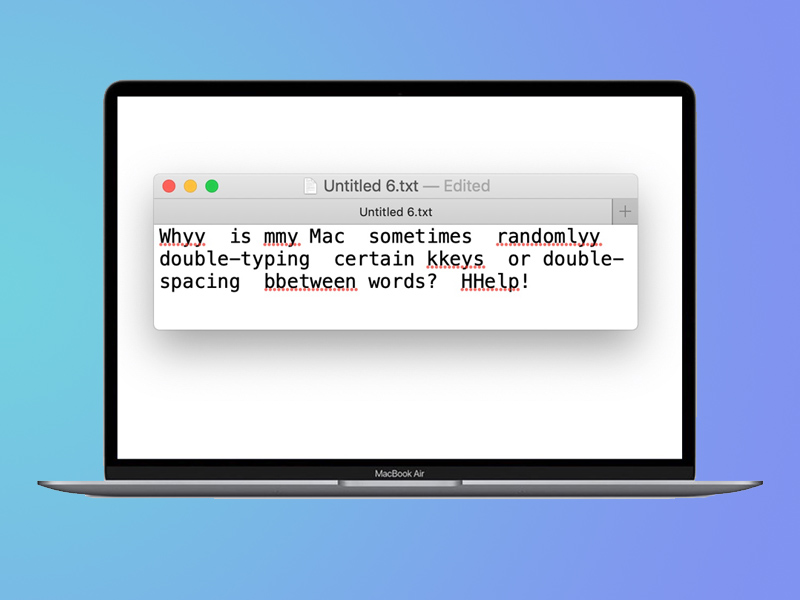
Lỗi MacBook bị mất chữ gây lại cảm giác phiền phức
- Lỗi MacBook gõ bị mất chữ còn khiến cho các ký tự bị đảo ngược, từ bị nhảy lung tung, có lúc bị chèn các ký tự lạ khác.
- Gõ chữ thứ hai lại mất chữ thứ nhất hoặc bị đổi thành chữ khác trong việc soạn thảo.
- Lỗi gợi ý chính tả không chính xác, ký tự sai thành đúng và ký tự đúng lại thành sai.
- MacBook gõ bị mất chữ cả một đoạn trắng, không thể sửa được gây ảnh hưởng đến hiệu quả công việc cần thiết.
Đó là những dấu hiệu thường gặp của lỗi bàn phím MacBook mà bạn đang gặp phải. Do đó, bạn cần phải tìm hiểu lại nguyên nhân vì sao khiến cho việc gõ chữ lại biến mất một cách khó chịu này.
2. Nguyên nhân khiến dẫn đến lỗi MacBook gõ bị mất chữ
Một số nguyên nhân khiến cho MacBook gõ bị nhảy chữ:
- Do bạn gõ phím quá nhanh khiến cho hệ thống không thể bắt kịp được lệnh nên thiết bị không hiển thị ra chữ kịp.
- Phần mềm Unikey đã bán lại quyền mã nguồn cho hãng Apple để có thể gõ mặc định chế độ Telex và Simple Telex cho các thiết bị MacBook. Bên cạnh đó, người Việt thường rất ít sử dụng các dòng máy MacBook nên “nhà Táo” không nâng cấp quá nhiều phần mềm hỗ trợ hệ thống gõ tiếng Việt.

Bộ gõ Telex mặc định MacBook không hoạt động quá hiệu quả
- MacBook gõ bị mất chữ là bởi macOS của bạn chưa được cập nhật phiên bản mới khiến cho lỗi tiếng Việt thường xảy ra.
- Do bạn đã từng thay bàn phím MacBook từ trước nhưng linh kiện đó không phải chính hãng, chất lượng cao cấp nên chỉ sử dụng ít, dễ bị lỗi.
- Sử dụng trình duyệt Chrome thường hay bị dễ bị mất chữ hơn so với các trình duyệt khác.
3. Cách khắc phục khi MacBook gõ bị mất chữ
Để giúp bạn sửa chữa gõ tiếng Việt MacBook bị mất chữ, một số cách khắc phục dưới đây sẽ giúp bạn loại bỏ được vấn đề này.
3.1. Gỡ cài đặt mặc định tiếng Việt trên MacBook
Có thể thiết bị của bạn bị lỗi xung đột phần mềm, sử dụng cùng một lúc hai phần mềm gõ chữ nên mới khiến MacBook gõ bị mất chữ. Vì thế, bạn hãy bỏ cài đặt thiết lập bộ gõ tiếng Việt mặc định trên máy tính của mình:
- Đi tới mục Settings => Mở phần Keyboard => Chọn mục Input.
- Tiếp theo chọn vào phần “Telex, Simple Telex”, bấm vào nút dấu trừ (-) để loại bỏ bộ gõ tiếng Việt mặc định trên máy tính.
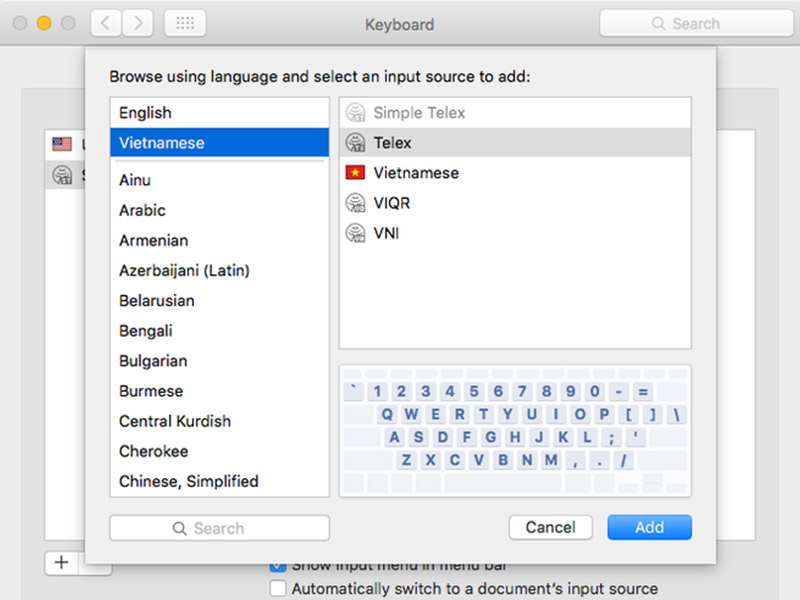
Loại bỏ tính năng gõ Telex trên MacBook
- Chèn lại bộ gõ mặc định “ABC” hoặc “English” để cấu trúc lại phần mềm.
Qua các bước này, lỗi MacBook gõ bị mất chữ sẽ được giải quyết một cách tạm thời. Chính vì thế, bạn sẽ cần bổ sung một ứng dụng hay cho MacBook bằng một phần mềm hỗ trợ gõ chữ tiếng Việt chuyên nghiệp giúp thực hiện các công việc ổn định hơn.
3.2. Cài đặt bộ gõ GoTiengViet
Ứng dụng bộ gõ GoTiengViet sẽ là người bạn đồng hành tuyệt vời và tiện lợi nhất trong việc soạn thảo tiếng Việt và khắc phục được lỗi MacBook gõ bị mất chữ:
- Tải về phần mềm GoTiengViet về máy.
- Truy cập vào phần System Preferences => Chọn Input Sources => Gỡ cài đặt bộ gõ tiếng Việt mặc định trên MacBook.
- Nhấp vào phần “Lựa chọn” trên phần mềm GoTiengViet để cài đặt các thông số phù hợp (Lưu ý: Thực hiện thiết lập phần “Phím tắt” như hình bên dưới để tránh lặp lại tình trạng MacBook gõ bị mất chữ).
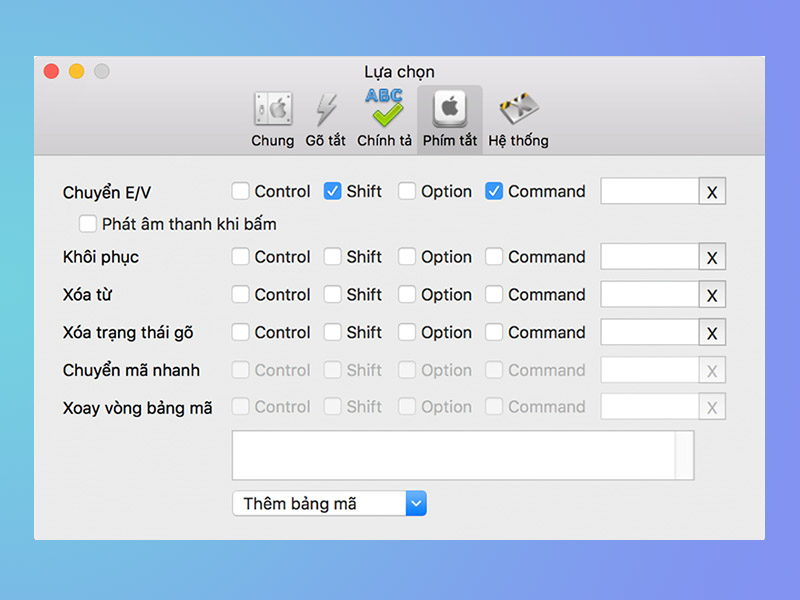
Thiết lặp trên mục “Phím tắt” để tránh bị lỗi mất chữ
- Nhằm đề phòng lỗi gõ bị mất chữ trên MacBook, hãy đi đến phần Lựa chọn => Nhấp vào Hệ thống => Tích vào 2 ô có sẵn (Nếu có bị mất chữ nữa thì bỏ tích hai ô này).
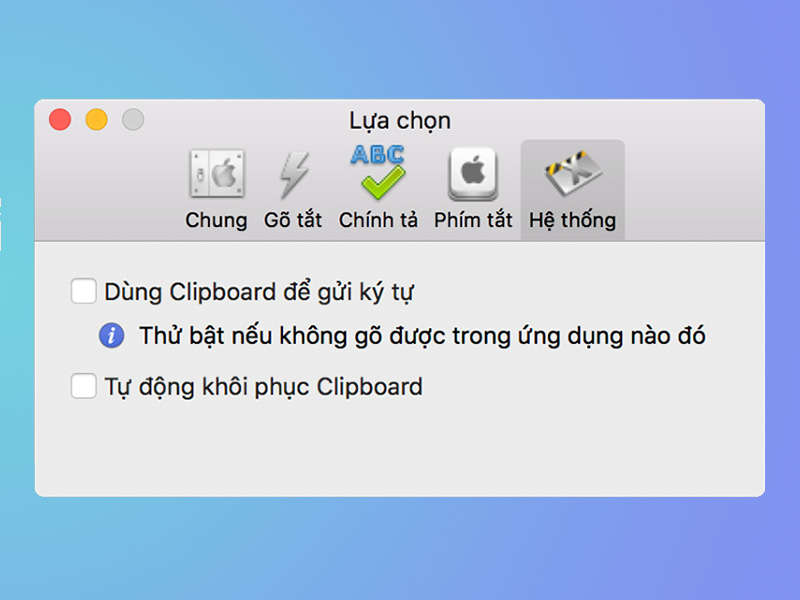
Tích hai ô để kiểm tra lỗi bị mất chữ
3.3. Cài đặt bộ gõ EVKey
Một phần mềm khác trong việc hỗ trợ gõ tiếng Việt nhằm tránh phải lỗi MacBook gõ bị mất chữ mà bạn có thể đã nghe qua, đó là EVKey. Trước khi bạn tải phần mềm này, hãy thực hiện một số các thiết lập ở dưới đây:
- Đầu tiên là bạn cần nên tắt Gatekeeper trên máy tính.
- Sau đó, đi vào ứng dụng Terminal (dùng Cmd + Space và gõ “Terminal”). Sau đó, nhập lệnh: “sudo spctl –master-disable” => Nhấp Enter.
- Tiếp theo, hãy nhập mật khẩu của MacBook => Enter.
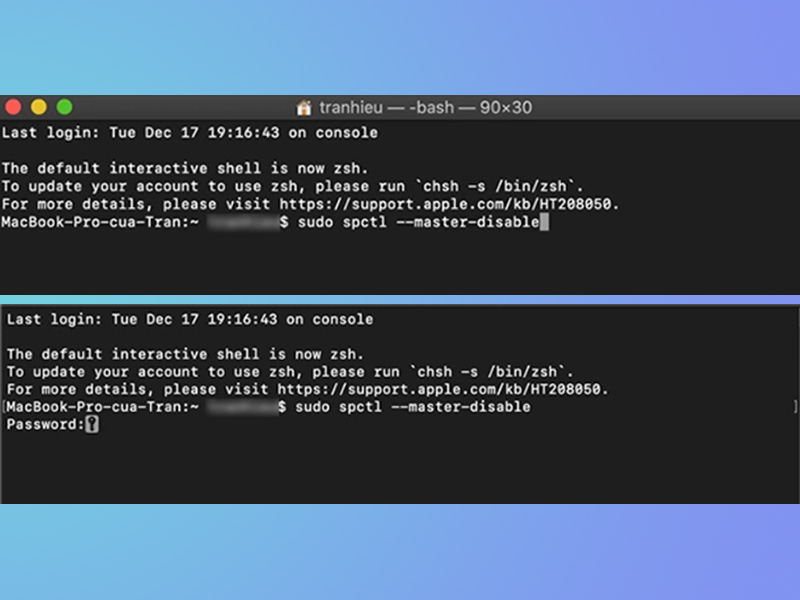
Thực hiện cách tắt Gatekeeper để tránh bị lỗi MacBook gõ bị mất chữ
- Kiểm tra thiết lập Gatekeeper đã thành công hay chưa bằng cách nhập lệnh: “spctl –status” => Nhấp Enter và kiểm tra.
- Nếu màn hình hiển thị kết quả “assessments disabled” thì bạn đã thiết lập thành công. Ngược lại, bạn phải thực hiện lại từ đầu vì có thể bạn nhập mật khẩu sai hoặc gõ lệnh không chính xác.
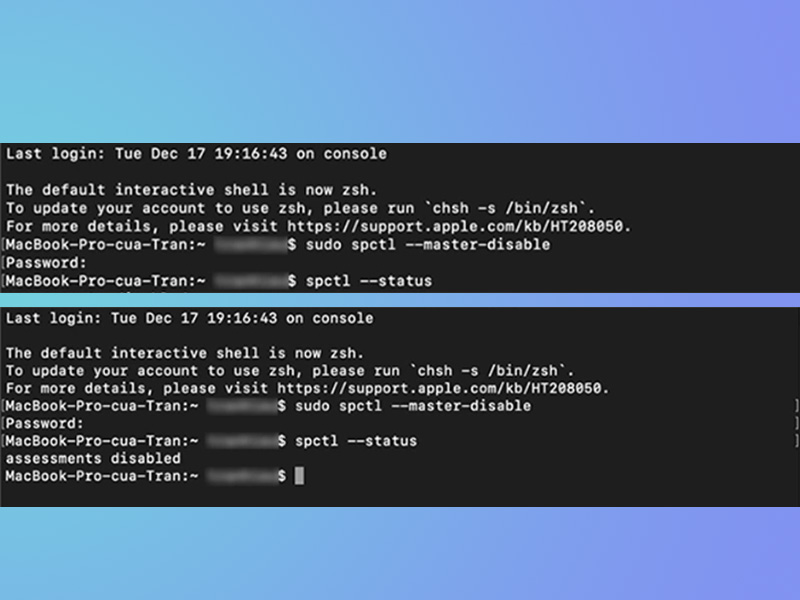
Kiểm tra phần “assessments disabled” có hiển thị hay không
Bây giờ, bạn hãy bắt đầu thiết lập phần mềm EVKey giúp khắc MacBook gõ bị mất chữ:
- Truy cập và tải phần mềm EVKey (chọn phiên bản macOS dành cho MacBook). Lưu ý: Phần mềm này sẽ có hai phiên bản để sử dụng gồm: Phiên bản thường macOS 10.14 trở lên và Phiên bản NSB cho macOS 10.13 trở xuống.
- Sau khi tải xong và mở ứng dụng này lên, nhấp vào “Truy cập Accessibility”.
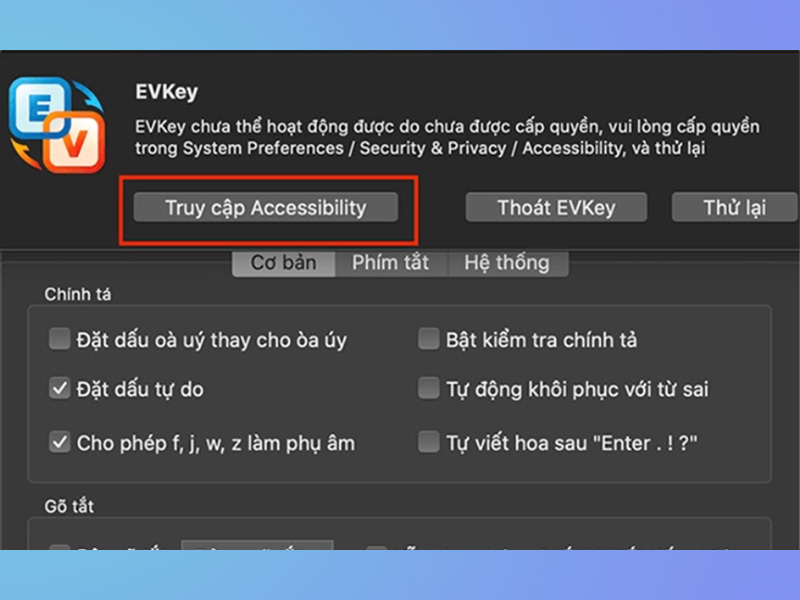
Nhấp chọn “Truy cập Accessibility” trên phần mềm EVKey
- Chọn “Bấm vào khóa” để thực hiện thay đổi => Nhập tên tài khoản và mật khẩu của MacBook để mở khóa.
- Ở mục giao diện ở bên trái, hãy chọn Trợ năng => Tích vào EVKey => Tắt cửa sổ.
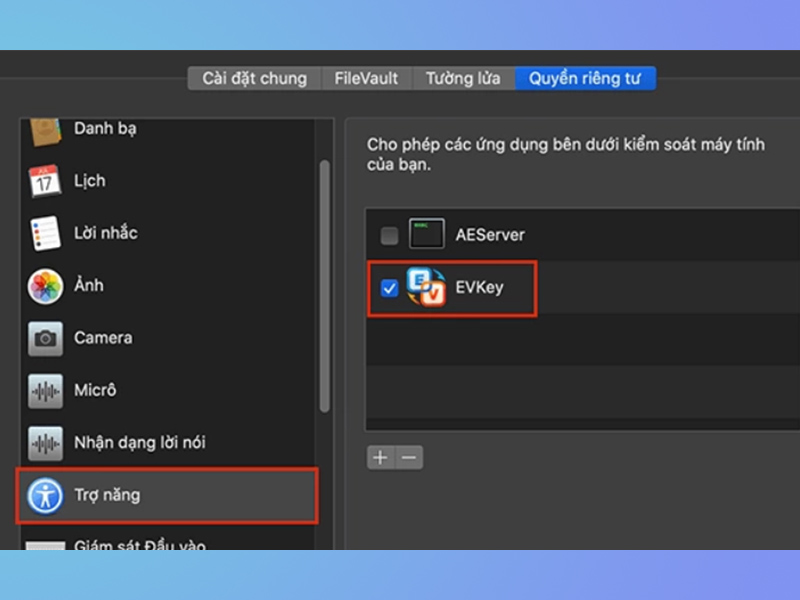
Chọn EVKey để tích hợp tính năng gõ tiếng Việt
- Trở lại giao diện phần mềm, hãy chọn “Thử lại” để làm mới hệ thống hoạt động phần mềm
- Đi tới phần thiết lập “KeyBoard” trên MacBook => Chọn mục Input => Loại bỏ tất cả các ngôn ngữ khác và bỏ dấu tích “Show Input menu in menu bar”.
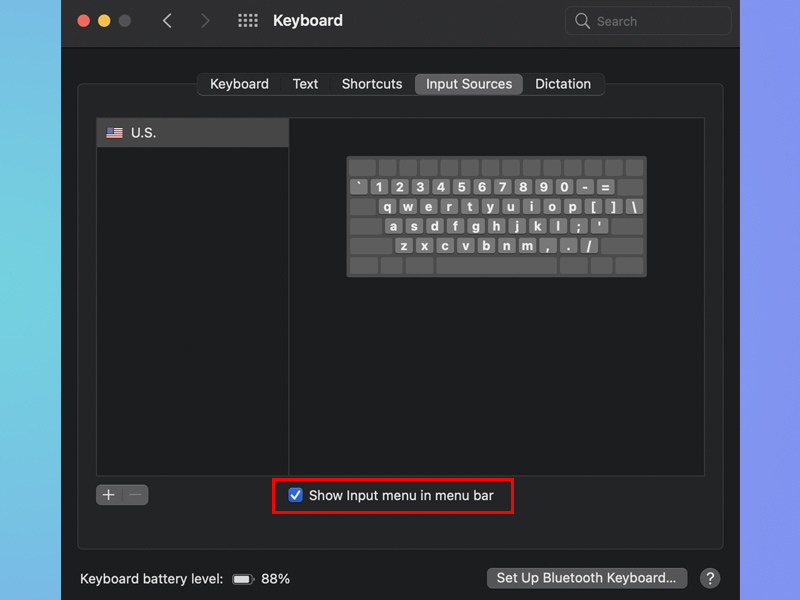
Bỏ tích hộp “Show Input menu in menu bar” trên Bàn phím
Qua tất cả các bước thực hiện trên, bạn có thể sử dụng bộ gõ EVKey một cách dễ dàng để thực hiện gõ tiếng Việt cũng như giúp loại bỏ lỗi MacBook gõ bị mất chữ một cách hiệu quả hơn.
4. Những lưu ý khi mua và sử dụng bàn phím MacBook
Với thời gian nhập học sắp đến hoặc các dự án mới trong công việc, bạn sẽ cần một chiếc máy tính MacBook mới hoặc MacBook đang sử dụng để hỗ trợ các công việc mượt mà hơn. Vì thế, nhằm tránh lỗi bàn phím MacBook gõ bị mất chữ, đây là những lưu ý cần được thực hiện:
- Kiểm tra phần cứng bàn phím khi mua: Khi chuẩn bị đi vào cao đẳng/đại học, bạn đang có ý định mua một chiếc MacBook mới thì hãy nhớ rằng cần phải kiểm tra kỹ lưỡng trước hệ thống cũng như phần cứng của máy. Điều này sẽ giúp bạn sử dụng dài lâu mà không gây ảnh hưởng lỗi gõ tiếng Việt MacBook bị mất chữ.

Kiểm tra lỗi MacBook gõ bị mất chữ trước khi quyết định “chốt đơn”
- Bảo quản bàn phím MacBook tốt: Khi đã quyết định dòng máy chọn mua, đảm bảo bạn hãy hỏi tư vấn viên kiêm tra, cách bảo quản máy tốt nhất hoặc cách sử dụng gõ tiếng Việt như thế nào là hợp lý nhất. Từ đó, giúp bạn sử dụng được dài lâu mà không gặp phải lỗi MacBook gõ bị mất chữ.
- Vệ sinh bàn phím MacBook thường xuyên: Việc thực hiện vệ sinh MacBook nói chung và bàn phím nói riêng cũng rất quan trọng của việc soạn thảo lẫn các các công việc liên quan hằng ngày. Vì thế, hãy chuẩn bị cho mình một số các dụng cụ thích hợp để vệ sinh bàn phím an toàn.
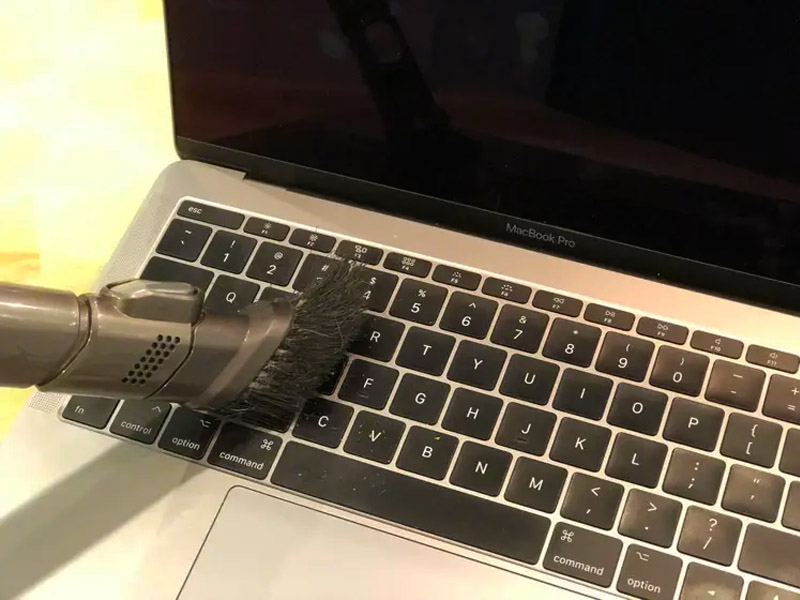
Vệ sinh bàn phím bằng những dụng cụ phù hợp
- Không để bàn phím bị va đập hay vào nước: Bên cạnh những tác động mạnh bên ngoài thì các chất lỏng bên trong thấm vào bàn phím MacBook sẽ khiến cho thiết bị mau dễ bị hư hơn. Do đó, bạn hãy bảo vệ một cách an toàn để tránh tốn thời gian, chi phí để sửa chữa MacBook của mình.
5. Làm gì khi bàn phím MacBook gõ bị mất chữ không khắc phục được?
Nếu tình trạng gõ tiếng Việt bị mất chữ vẫn tiếp tục dù đã thực hiện một số cách trên thì có thể máy tính của bạn đang gặp phải lỗi phần cứng.
Cho nên, cách khắc phục hiệu quả nhất, an toàn, nhanh chóng thì bạn cần mang máy đến các trung tâm sửa chữa uy tín, lịch sử hoạt động lâu năm và đặc biệt là chuyên về các thiết bị MacBook.
Nơi phù hợp nhất để có thể khắc phục được lỗi MacBook gõ bị mất chữ đó chính là Viện Di Động, chuyên sửa chữa các dòng máy MacBook và có thời gian hoạt động uy tín hơn 10 năm. Tại đây quý khách sẽ nhận được các dịch vụ như sau:
- Đảm bảo các dịch vụ sửa chữa tốt nhất qua thời gian bảo hành, lấy máy nhanh chóng và báo cáo tình trạng máy đã tiến hành được như thế nào.
- Cam kết sử dụng các thiết bị máy móc công nghệ tiên tiến, đầy đủ các dụng cụ sửa chữa phù hợp với dòng máy.
- Thay bàn phím mới bằng các linh kiện chính hãng, chất lượng 100%, không sử dụng các linh kiện giả, không tráo đổi linh kiện và quý khác được quyền xem quá trình thay – sửa chữa.
- Sở hữu các nhân viên kỹ thuật chuyên nghiệp, nhiều kinh nghiệm vì đã được đào tạo qua các khóa sửa chữa thiết bị MacBook bài bản.
- Khách hàng sẽ được giải đáp các vấn đề liên quan đến lỗi MacBook gõ bị mất chữ nhờ bởi nhân viên tư vấn, hỗ trợ nhiệt tình cũng như thực hiện các bước quy trình minh bạch, đầy đủ, không thiếu sót bước nào.

Sửa chữa lỗi MacBook gõ bị mất chữ tốt nhất tại Viện Di Động
Bên cạnh những dịch vụ sửa chữa, Viện Di Động còn mở ra chương trình ưu đãi hấp dẫn trong tháng 8 này, đó là: “Vui Trung Thu đoàn viên cùng Viện Di Động”. Chương trình sẽ áp dụng từ ngày 5/8/2022 – 9/9/2022 với phần quà tặng bánh Trung Thu dựa trên mức hóa đơn sửa chữa của quý khách!

Sửa chữa tại Viện Di Động sẽ nhận được các chương trình khuyến mãi Trung Thu hấp dẫn
Để tìm hiểu chi tiết hơn về dịch vụ sửa chữa cũng như chương trình khuyến mãi, quý khách có thể chọn cách liên hệ: 1800.6729 (miễn phí) hoặc fanpage Viện Di Động để được tư vấn, hỗ trợ và giải đáp thắc mắc một cách nhanh chóng nhất!
6. Tổng kết
Hy vọng bài viết này sẽ giúp các bạn có thể thực hiện cách sửa lỗi MacBook gõ bị mất chữ cũng như thực hiện một số lưu ý trên để bảo quản máy một cách tối ưu hơn nhé!
Xem thêm:
- Cách vệ sinh bàn phím MacBook Air, Pro đơn giản, có thể thực hiện tại nhà
- 7 phím tắt thông minh này sẽ giúp bạn sử dụng bàn phím tốt hơn
- [Hướng dẫn] Cách kết nối iPhone với MacBook bằng dây, không dây đơn giản
- [Hướng dẫn] Cách quay màn hình MacBook có tiếng từ A-Z bằng các công cụ, phần mềm
Viện Di Động








Bình luận & hỏi đáp